Verwenden von Facebook-Pixel mit Zoom
Mit der Funktion Webinar-Tracking-Pixel können Sie ein Facebook-Tracking-Pixel zu Ihrer Registrierungsseite hinzuzufügen. Auf diese Weise können Sie nachverfolgen, wie viele Benutzer Ihre Registrierungsseite besuchen und wie viele Benutzer das Registrierungsformular ausfüllen.
Voraussetzungen für die Verwendung des Facebook-Pixels mit Zoom
Anleitung für die Verwendung des Facebook-Pixels mit Zoom
- Richten Sie ein Pixel auf Facebook ein.
- Wählen Sie unter Install Pixel Base Code (Pixel-Basiscode installieren) die Option Copy and Paste the Code (Code kopieren und einfügen) aus.
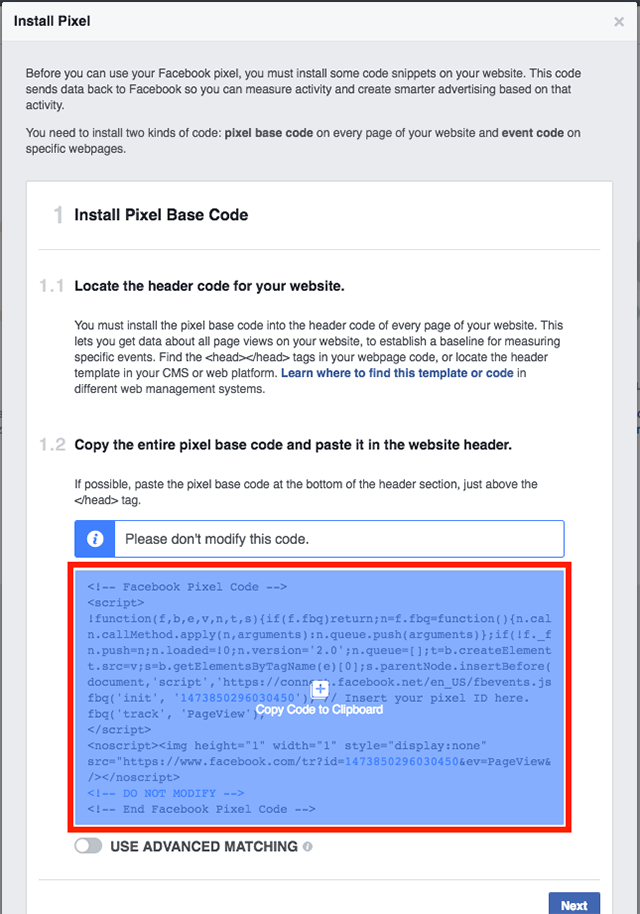
- Fügen Sie den Code in ein leeres Dokument oder eine leere Textdatei ein. Suchen Sie die URL https://www.facebook.com/tr?id=uniquepixelcode&ev=PageView&noscript=1. Kopieren Sie die gesamte URL zwischen den Anführungszeichen.
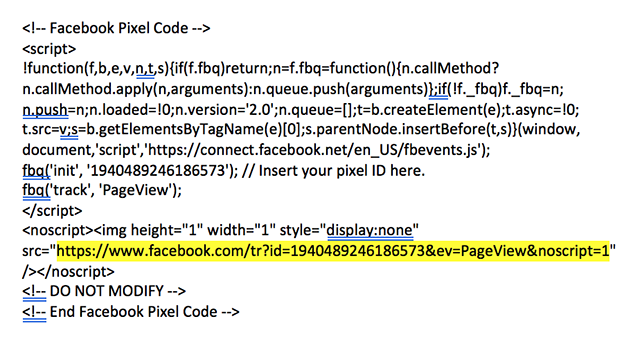
- Melden Sie sich im Zoom Web Portal an.
- Klicken Sie auf Webinare.
- Klicken Sie auf das Thema, um das Webinar zu bearbeiten.

- Scrollen Sie nach unten zu Invite Attendees (Teilnehmer einladen), und wählen Sie rechts neben den Genehmigungsoptionen die Option „Bearbeiten“.

- Fügen Sie im Abschnitt Tracking-Pixel die URL unter Zur Registrierungsseite hinzufügen ein.

- Wenn Sie außerdem nachverfolgen möchten, wie viele Personen die Seite zur erfolgreichen Registrierung aufrufen, fügen Sie dieselbe URL unter Add to registration successful page (Zur Seite „Registrierung erfolgreich" hinzufügen) ein.
- Klicken Sie auf Save All (Alle speichern).
- Um zu prüfen, ob die Einrichtung erfolgreich war, rufen Sie auf Facebook den Pixel Manager auf. Das Pixel sollte als aktiviert angezeigt werden.

Hinweis: Um zu prüfen, wie viele Personen sich erfolgreich registriert haben, können Sie im Werbeanzeigenmanager von Facebook eine benutzerdefinierte Konvertierung einrichten.





